Важное место в работе с любым браузером занимает удобство. Оно может заключаться в самых разных функциях: интерфейсе, подсказках, защите от фишинга и так далее. Есть дополнительная функция – синхронизация данных. В Опере, например, вполне возможно перенести любые браузерные данные с телефона на ПК и наоборот. Для такого действия необходима регистрация в Опере.
Как зарегистрировать
Если вы задумались над тем, как создать учетную запись в Опере, то будьте уверены, что процесс самый стандартный и не займет много времени.
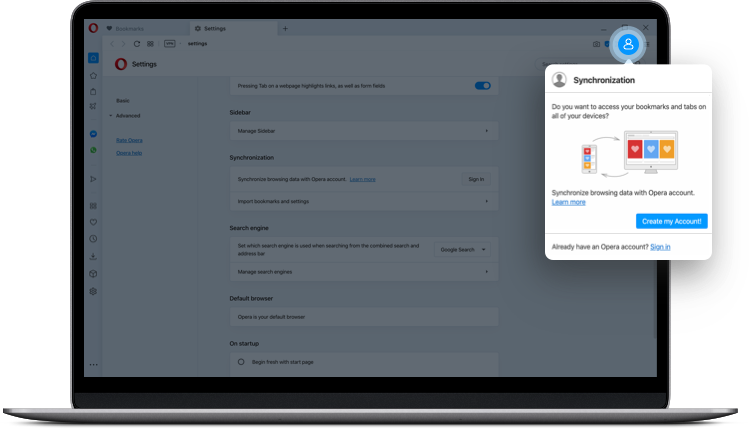
Не так важно, откуда пройдет регистрация, с ПК или мобильного устройства, действия везде примерно похожи.
С компьютера мы должны сделать так:
- Для создания учетной записи переходим на страницу Opera Auth.
- Вводим в поля имя пользователя и действующий адрес электронной почты и придумываем сложный пароль.
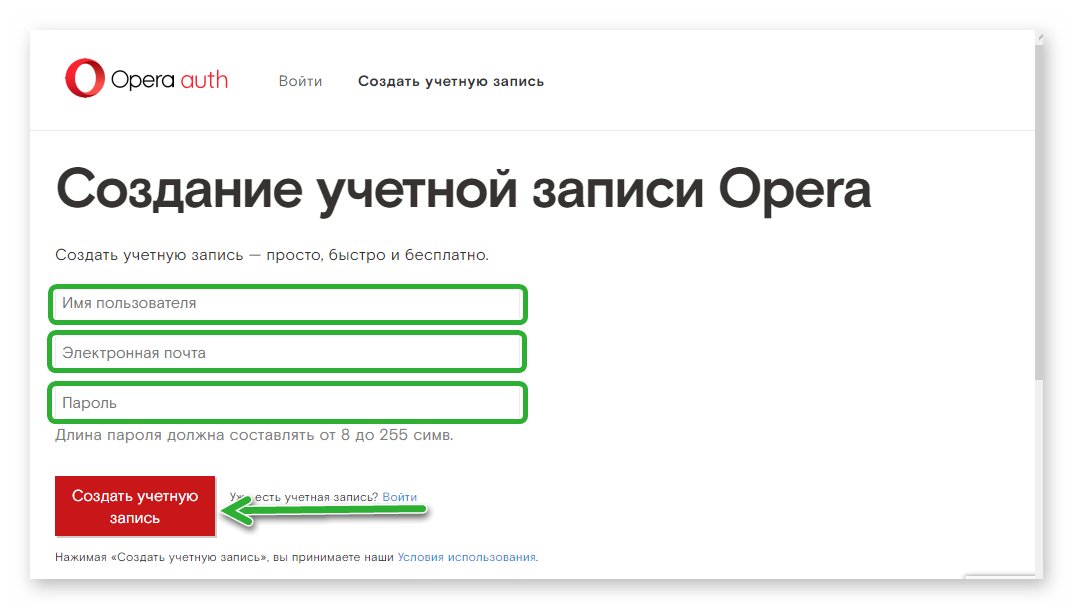
В мобильной версии следует открыть «Меню» (значок обозревателя в нижнем правом углу) / «Настройки» / «Синхронизация и резервное копирование».
Не забудьте подтвердить почту. Регистрация завершена.
Авторизация
Синхронизация возможна с различных устройств. Все зависит от цели, которую вы преследуете. Для этого необходимо зайти в аккаунт.
Теперь когда в создали новую учетную запись Опера осталось авторизоваться в браузере и включить синхронизацию:
- В левом верхнем углу кликаем на кнопку в виде буквы «О».
- В открывшемся меню выбираем «Синхронизация»
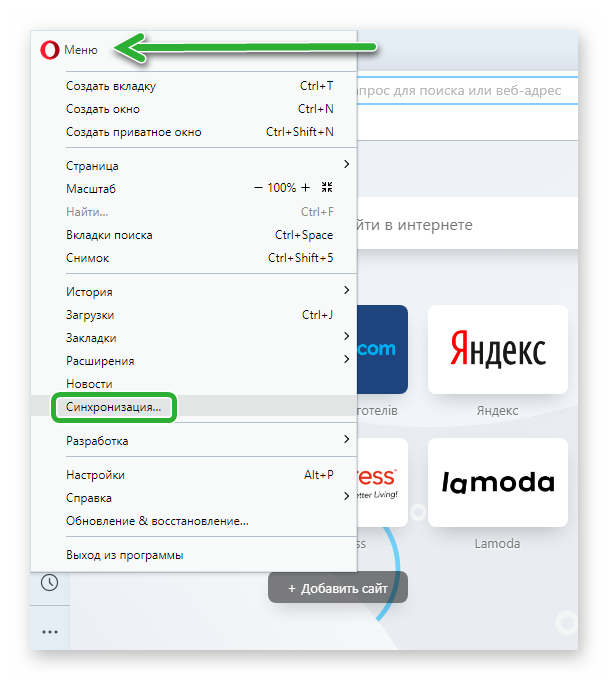
- В открывшемся небольшом окне справа нажимаем кнопку «Включить синхронизацию».
- Здесь есть два варианта. Синхронизация по электронной почте и по QR-коду.
- В первом случае необходимо указать действующий электронный адрес и после указать пароль.
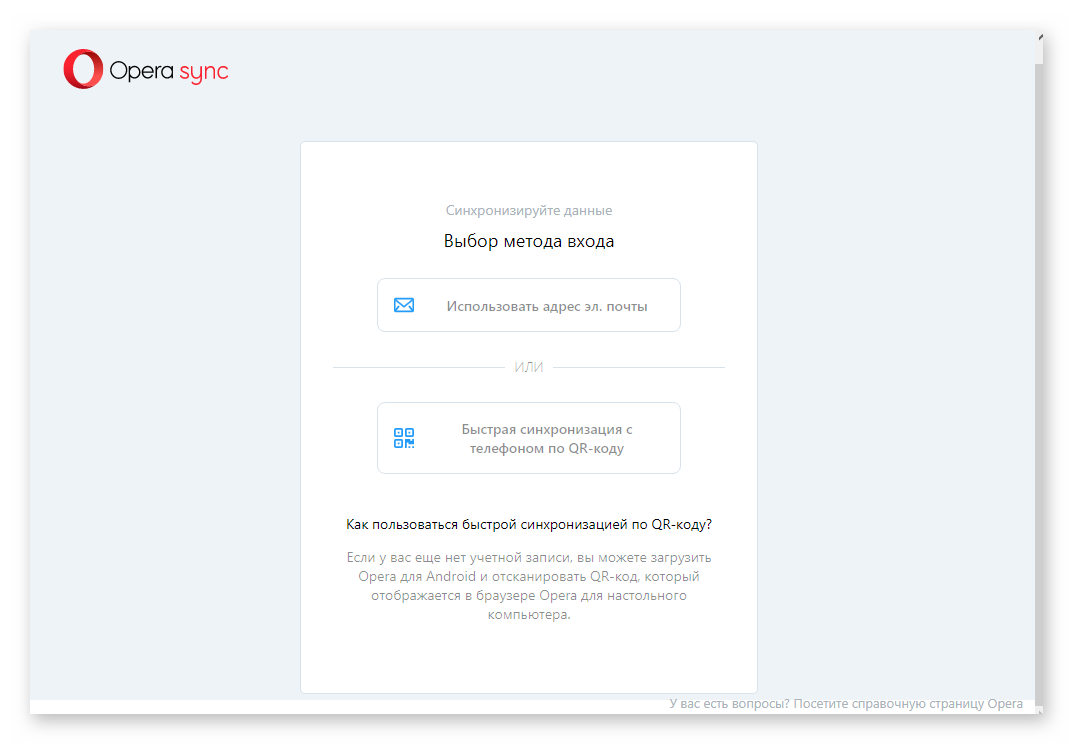
- В процессе может потребоваться подтвердить авторизацию в письме, которое будет отправлено вам на почту.
Для того, чтобы войти через приложения для смартфонов, необходимо выполнить следующие условия.
- Открыть браузер.
- Выбрать «Настройки».
- Нажать на кнопку «Войти».
- Ввести данные.
Здесь немного иная система, мы делаем так:
- Открываем новую пустую вкладку браузера.
- Нажимаем правой кнопкой мыши в любом пустом месте.
- Выбираем кнопку My Flow.
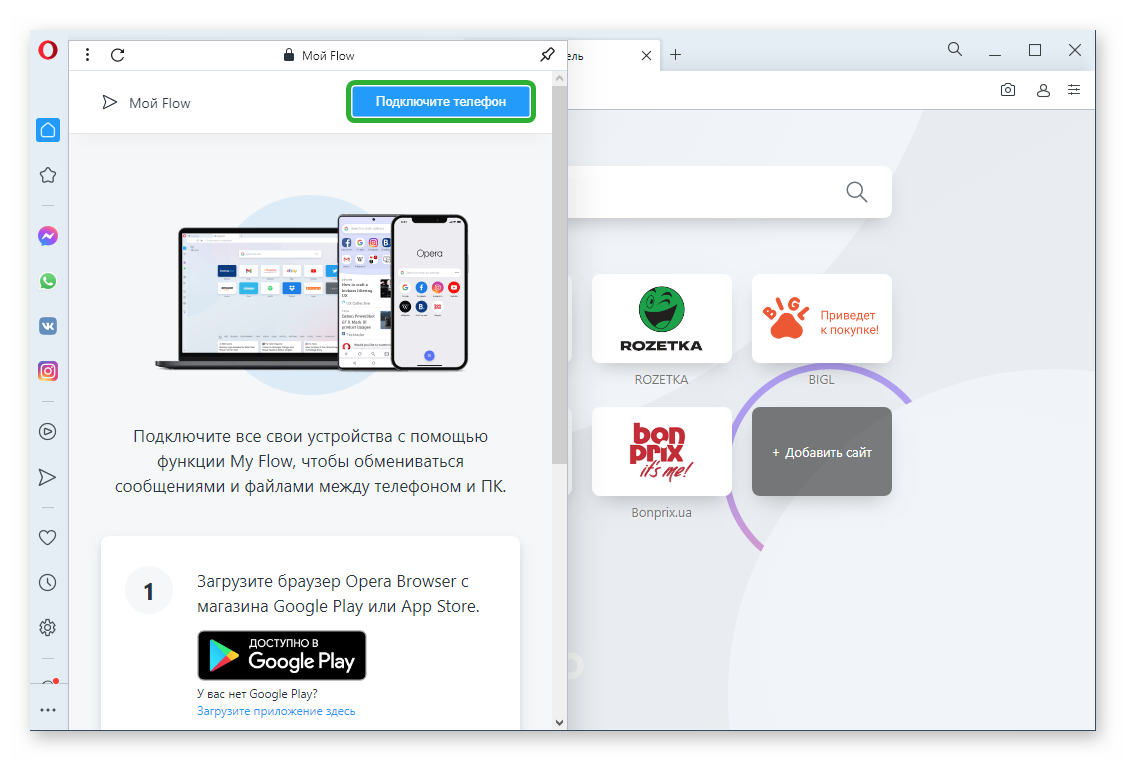
- На новой странице выбираем «Показать QR-код».
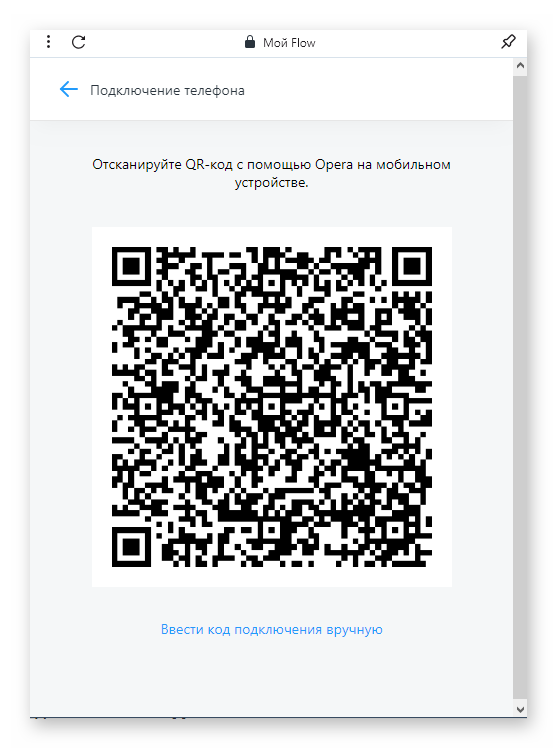
- Открываем Оперу на мобильнике.
- Нажимаем на три точки в углу.
- Переходим в «Настройки».
- Нажимаем на кнопку «Установить соединение с компьютером».
- Активируем соединение по QR-code.
Когда опция включена, наводим смартфон на код. Синхронизация произойдет через пару секунд после этого действия.
Итоги
При работе с Оперой, пользователь может сохранять свои настройки с помощью созданного аккаунта. Затем при входе с любого другого устройства, он с легкостью воспользуется привычными для него параметрами.
